Fix: jaunās emisijas numurs 70008 operētājsistēmā Windows 10
Windows veikala un universālās lietotnes ir liela daļa no Windows 10, bet dažkārt var parādīties problēmas ar Windows Store lietotnēm. Lietotāji ziņoja par jaunu problēmu 70008, kas neļauj tiem darboties ar Windows Store lietotnēm, tāpēc aplūkosim, kā novērst šo problēmu.
Kas jauns pašreizējā versijā Emerging jautājums 70008 uz Windows 10, kā to salabot?
Jaunās emisijas 70008 kļūda var būt problemātiska un izraisīt šo un daudzas citas problēmas. Runājot par problēmām, lietotāji savā datorā ziņoja par šādām problēmām:
- E apvienošanās jautājums 67758 - Šī ir vēl viena bieži sastopama problēma, kas var parādīties operētājsistēmā Windows 10. Tomēr mēs jau šo jautājumu izskatījām mūsu jaunajā izdevumā 67758, tāpēc pārliecinieties, ka to pārbaudāt, lai iegūtu padziļinātus risinājumus.
- Jaunais jautājums 6619 - dažreiz datorā var rasties šis kļūdas ziņojums. Ja tā ir, pārliecinieties, vai atjaunināt savu sistēmu un lejupielādējiet jaunākos atjauninājumus.
- Emerging issue 97275 - Dažos gadījumos šī kļūda var rasties jūsu antivīrusu dēļ. Lai atrisinātu problēmu, atspējojiet savu antivīrusu un pārbaudiet, vai tas atrisina problēmu.
1. risinājums - lejupielādējiet problēmu risinātāju no Microsoft
Microsoft ir informēta par šo problēmu, un viņi jau ir izlaiduši problēmu risinātāju, kas risina šo problēmu. Lai piemērotu šo risinājumu, noteikti lejupielādējiet problēmu risinātāju un palaidiet to. Kad problēmu risinātājs sāk darboties, izpildiet norādījumus, lai novērstu šo kļūdu.
Pēc lietotāju domām, šo problēmu var atrisināt, izveidojot jaunu lietotāja kontu, bet šķiet, ka šī problēma parādās, ja datorā ir vairāki lietotāju konti, un, ja tas tā ir, iesakām lejupielādēt un izmantot iepriekš minēto problēmu risinātāju.
2. risinājums - pārbaudiet savu antivīrusu

Pēc lietotāju domām, jaunā problēma 70008 dažkārt var parādīties jūsu antivīrusu dēļ. Jūsu antivīruss var traucēt noteiktām Windows funkcijām, kas izraisa šo problēmu.
Tomēr problēmu var novērst, vienkārši atspējot pāris pretvīrusu funkcijas. Ja tas nepalīdz, jums, iespējams, būs jāizslēdz antivīruss.
Sliktākajā gadījumā, iespējams, būs jāinstalē antivīruss. Ja pretvīrusu noņemšana atrisina problēmu, nākamais solis būtu pāriet uz citu antivīrusu risinājumu. Ir daudz lielisku antivīrusu rīku, bet, ja vēlaties maksimālu drošību, kas netraucēs jūsu sistēmai, noteikti jāapsver Bitdefender .
3. risinājums - izmantojiet PowerShell
Lai noteiktu Emerging emisiju 70008, daži lietotāji iesaka izmantot PowerShell. Tas ir spēcīgs rīks, un, ja neesat uzmanīgs, jūs varat sabojāt operētājsistēmu. Ja vēlaties būt pilnīgi drošs, pirms PowerShell palaišanas varat izveidot sistēmas atjaunošanas punktu. Lai atrisinātu šo problēmu, izmantojot PowerShell, rīkojieties šādi:
- Nospiediet Windows taustiņu + S un ievadiet to . Ar peles labo pogu noklikšķiniet uz PowerShell un izvēlnē izvēlieties Run as administrator .
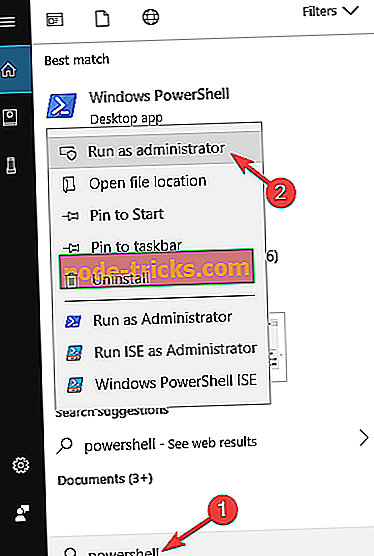
- Kad PowerShell sākas, ievadiet šādas komandas un pēc katras komandas nospiediet Enter :
- Get-appxpackage -packageType bundle |% {add-appxpackage -register -disabledevelopmentmode ($ _. Instalācijas atrašanās vieta + “appmetadata appxbundlemanifest.xml”)}
- $ bundlefamilies = (get-appxpackage -packagetype Bundle) .packagefamilyname
- get-appxpackage -packagetype galvenais |? {-not ($ bundlefamilies - satur $ _. packfamilyname)} |% {add-appxpackage -register -disabledevelopmentmode ($ _. installlocation + “appxmanifest.xml”)}
Kad visas komandas ir izpildītas, aizveriet PowerShell un pārbaudiet, vai problēma ir atrisināta.
- LASĪT AL SO: Fix: Windows Store spēles netiks lejupielādētas sistēmā Windows 10
Daži lietotāji ziņoja, ka pirmās komandas darbība ir novērsusi problēmu, tāpēc, lai novērstu šo kļūdu, jums, iespējams, nebūs jāveic visas komandas. Turklāt daži lietotāji ziņoja, ka problēmu atrisina, izmantojot get-appxpackage -allusers noņemt-appxpackage komandu PowerShell, lai jūs varētu vēlēties to izmēģināt.
4. risinājums - instalējiet jaunākos atjauninājumus
Ja datorā parādās jaunā problēma 70008, problēmu, iespējams, varēsiet atrisināt, vienkārši instalējot jaunākos atjauninājumus. Windows atjauninājumi nodrošina dažādus labojumus, un Windows 10 tos automātiski lejupielādē fonā.
Tomēr dažreiz dažu problēmu dēļ, iespējams, varat palaist garām atjauninājumu vai divas, bet vienmēr varat manuāli pārbaudīt atjauninājumus. Lai to izdarītu, rīkojieties šādi:
- Nospiediet Windows taustiņu + I, lai atvērtu iestatījumu lietotni.
- Tagad dodieties uz sadaļu Update & Security .
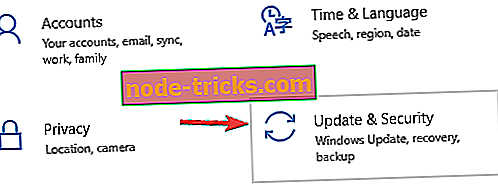
- Noklikšķiniet uz pogas Pārbaudīt atjauninājumus .
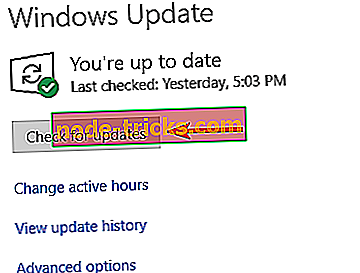
Windows 10 tagad pārbaudīs pieejamos atjauninājumus. Ja ir pieejami atjauninājumi, tie tiks automātiski lejupielādēti fonā. Kad jūsu sistēma ir atjaunināta uz jaunāko versiju, pārbaudiet, vai problēma joprojām pastāv.
5. risinājums - veikt sistēmas atjaunošanu
Lietotāji ziņoja, ka šī problēma sākās parādīties pēc konkrēta atjauninājuma instalēšanas, un, lai to novērstu, varat veikt sistēmas atjaunošanu. Lai atjaunotu datoru, jums ir jāveic šādas darbības:
- Nospiediet tastatūras Windows taustiņu + S un ievadiet atjaunošanu. Izvēlnē atlasiet Izveidot atjaunošanas punktu .
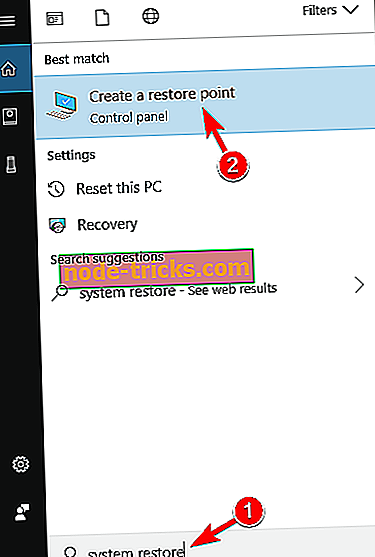
- Noklikšķiniet uz sistēmas atjaunošanas pogas.
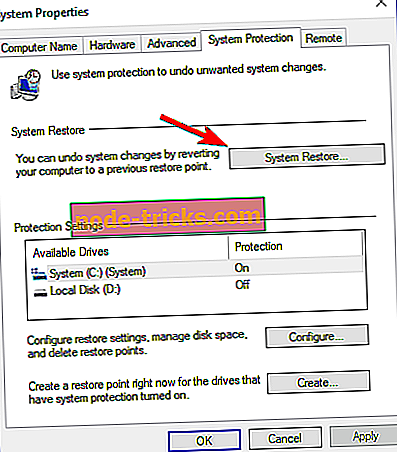
- Noklikšķiniet uz Tālāk.
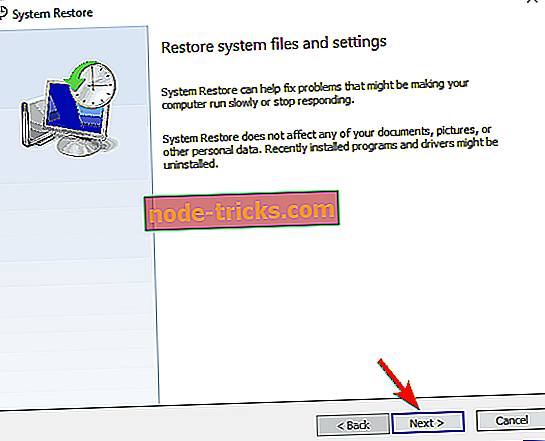
- Atlasiet atjaunošanas punktu, uz kuru vēlaties atgriezties, un noklikšķiniet uz Tālāk.
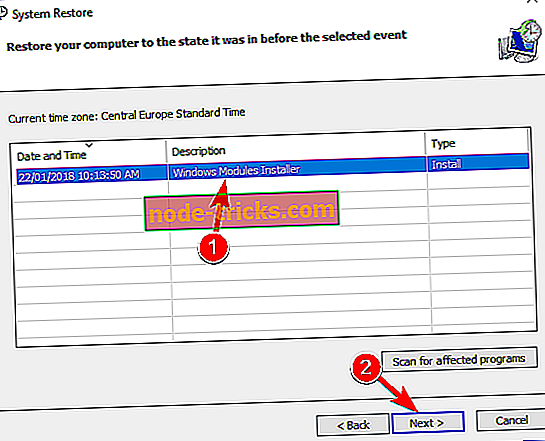
Pēc datora atgriešanas iepriekšējā stāvoklī, jāizveido jaunais izdevums 70008. Ja problēmu izraisīja problemātisks atjauninājums, iespējams, vēlēsities bloķēt atjauninājumu no instalēšanas, izmantojot rīku Rādīt un slēpt atjauninājumus. Lai efektīvi izmantotu šo rīku, jums ir jāzina, kurš atjauninājums rada problēmu, tāpēc rūpīgi sekojiet līdzi visiem nesen instalētajiem atjauninājumiem.
Ja joprojām ir problēmas ar datoru vai vienkārši vēlaties izvairīties no tiem nākotnē, mēs iesakām lejupielādēt šo rīku (100% drošs un pārbaudīts ar mums), lai noteiktu dažādas datora problēmas, piemēram, failu zudumu, ļaunprātīgu programmatūru un aparatūras kļūme.
6. risinājums - veiciet SFC un DISM skenēšanu
Pēc lietotāju domām, dažkārt šī problēma var rasties, jo jūsu sistēmas faili ir bojāti. Tomēr jūs varat viegli novērst bojātus failus, datorā veicot pāris skenēšanu. Lai to izdarītu, rīkojieties šādi:
- Nospiediet Windows taustiņu + X, lai atvērtu Win + X izvēlni . Izvēlnē izvēlieties komandu uzvedni (administrators) vai pilnvaras .
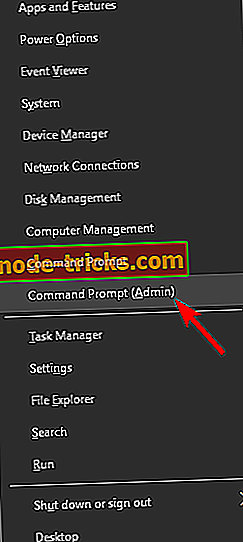
- Ievadiet sfc / scannow un nospiediet Enter .
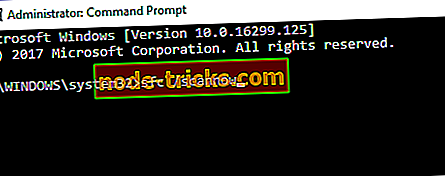
Skenēšana sāksies. Paturiet prātā, ka skenēšana var ilgt aptuveni 10-15 minūtes, tāpēc to nepārtrauciet.
Kad skenēšana ir pabeigta, pārbaudiet, vai problēma joprojām pastāv. Ja problēma joprojām pastāv vai ja nevarēja palaist SFC skenēšanu, jums jāveic DISM skenēšana. Lai to izdarītu, izpildiet šos vienkāršos norādījumus:
- Atveriet komandu uzvedni kā administratoru.
- Ievadiet DISM / Online / Cleanup-Image / RestoreHealth un nospiediet Enter, lai to palaistu.
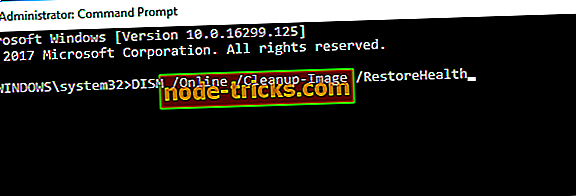
- Skenēšana sāksies, un tā pabeigšanai vajadzēs aptuveni 20 minūtes.
Kad skenēšana ir pabeigta, pārbaudiet, vai problēma joprojām pastāv. Ja problēma nav novērsta, atkārtojiet SFC skenēšanu vēlreiz.
7. risinājums - izveidojiet jaunu lietotāja kontu
Ja rodas problēma saistībā ar jaunās emisijas numuru 70008, iespējams, varēsiet to labot, vienkārši izveidojot jaunu lietotāja kontu. Dažreiz jūsu lietotāja konts var tikt bojāts, un vienīgais veids, kā novērst šo problēmu, ir izveidot jaunu kontu.
Tas ir diezgan vienkārši izdarāms, un jūs to varat izdarīt, veicot šādas darbības:
- Atveriet lietotni Iestatījumi .
- Atverot lietotni Iestatījumi, dodieties uz sadaļu Konti .
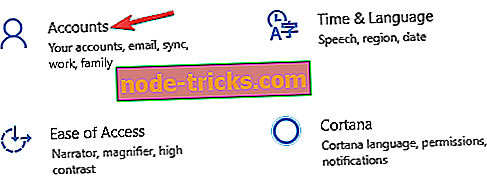
- Kreisajā rūtī dodieties uz ģimeni un citiem cilvēkiem . Labajā rūtī noklikšķiniet uz Pievienot kādu citu šim datoram .
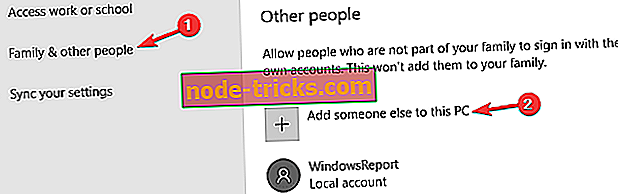
- Izvēlēties Man nav šīs personas pierakstīšanās informācijas .
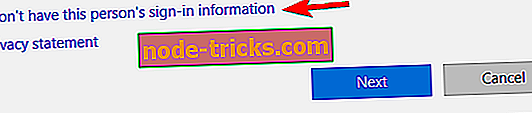
- Izvēlieties Pievienot lietotāju bez Microsoft konta .
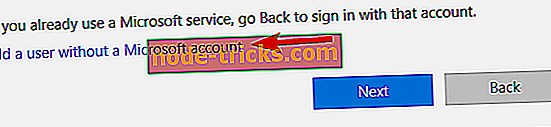
- Ievadiet vajadzīgo lietotājvārdu un noklikšķiniet uz Tālāk .
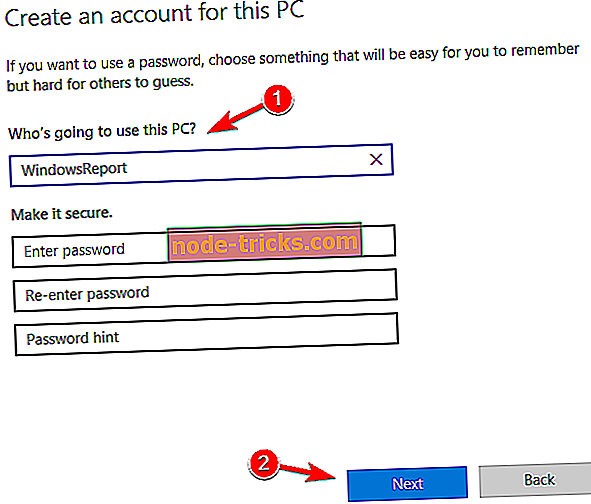
Kad esat izveidojis jaunu kontu, pārslēdzieties uz to un pārbaudiet, vai problēma joprojām pastāv. Ja nē, jums būs jāpārvieto visi jūsu personīgie faili uz jauno kontu un jāpārbauda, vai tas atrisina jūsu problēmu.
8. risinājums - veiciet vietnes jaunināšanu
Pēc lietotāju domām, dažkārt jūs, iespējams, varēsiet šo problēmu atrisināt, vienkārši veicot vietējo jaunināšanu. Gadījumā, ja neesat pazīstams, vietnes jauninājums pārinstalēs Windows 10 un piespiedīs to atjaunināt uz jaunāko versiju.
Atšķirībā no parastās instalācijas, tas neizdzēsīs nevienu no jūsu failiem, lai jūs varētu turpināt tur, kur esat atstājis. Lai veiktu jaunināšanu uz vietas, jums jādara šādi:
- Lejupielādējiet un palaidiet Media Creation Tool .
- Izvēlieties opciju Jaunināt šo datoru tagad .
- Pagaidiet, kamēr iestatīšana sagatavo nepieciešamos failus.
- Izvēlieties Lejupielādēt un instalēt atjauninājumus (ieteicams) .
- Pagaidiet, kamēr tiek lejupielādēti atjauninājumi.
- Ievērojiet ekrānā redzamos norādījumus, līdz esat sasniedzis ekrānu Ready to install . Šajā ekrānā noklikšķiniet uz Mainīt, ko saglabāt .
- Izvēlieties Keep personal files and apps un noklikšķiniet uz Next .
- Tagad izpildiet ekrānā redzamos norādījumus, lai pabeigtu iestatīšanu.
Kad esat pabeidzis iestatīšanu, sistēma Windows 10 tiks atjaunināta un pārinstalēta, un problēma saistībā ar jaunās emisijas 70008 tiks atrisināta.
Jaunais jautājums 70008 var liegt jums lietot Windows Store lietojumprogrammas, bet jums vajadzētu būt iespējai to labot pēc atbilstošo PowerShell komandu palaišanas vai lejupielādējot nepieciešamos atjauninājumus.

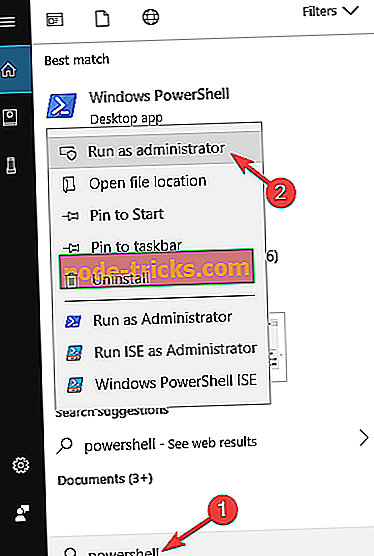
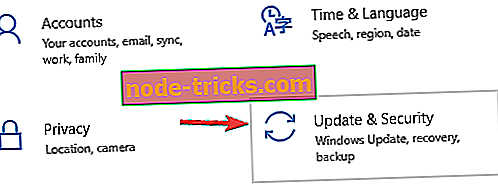
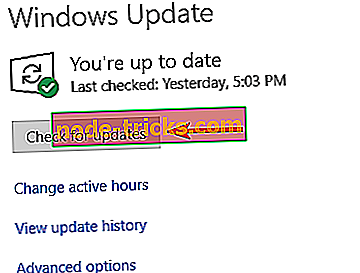
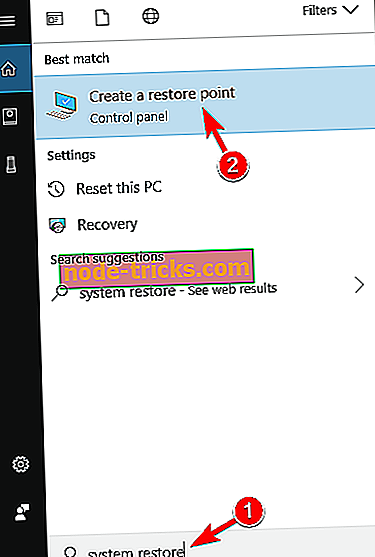
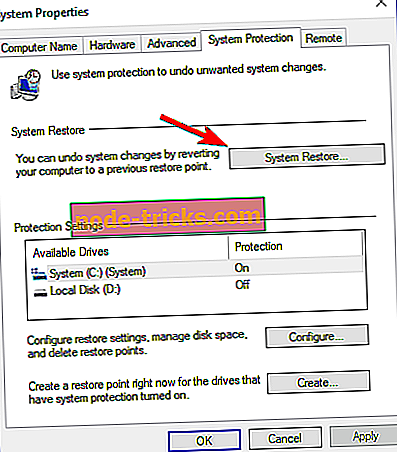
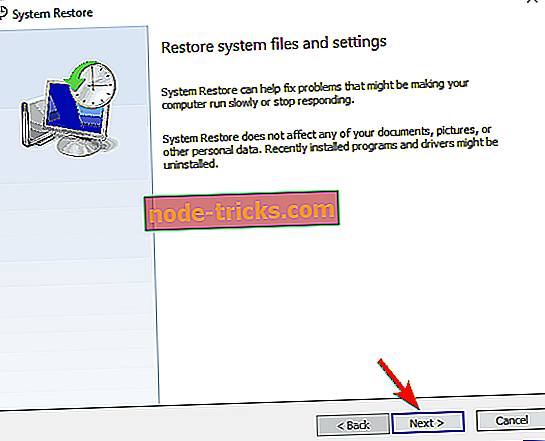
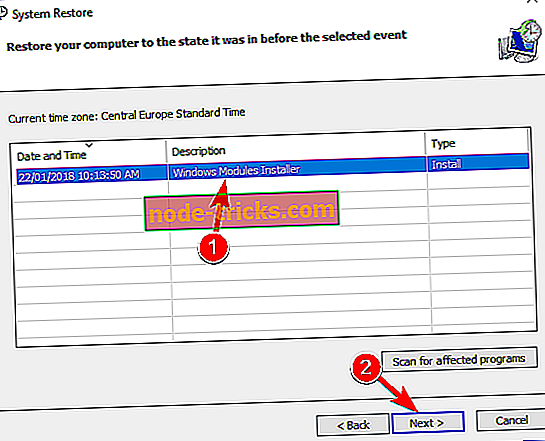
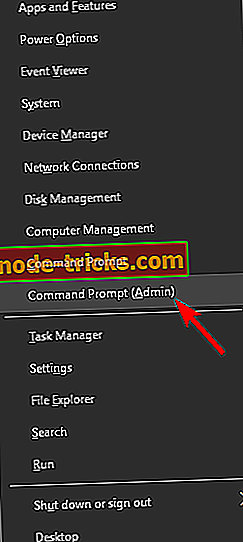
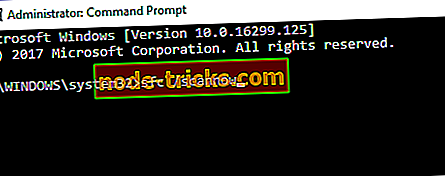
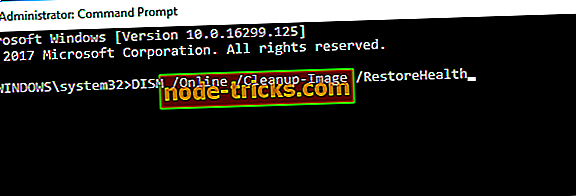
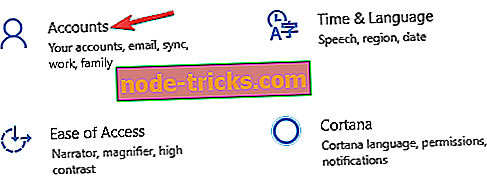
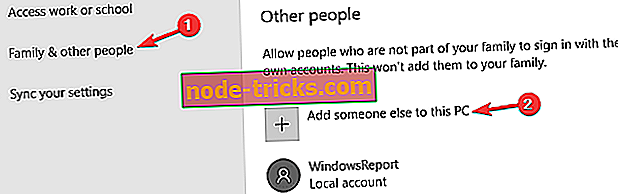
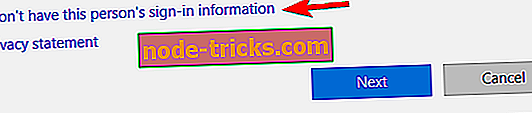
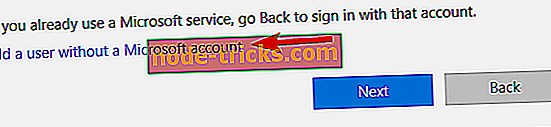
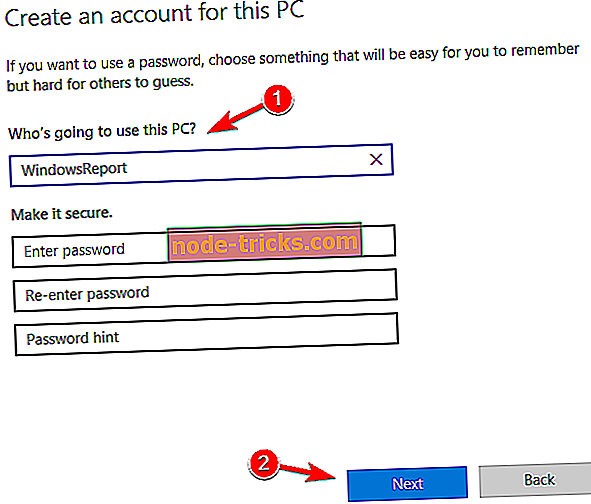

![Lejupielādējiet Resident Evil 2 uz Windows 10 datoriem [2019 izdevums]](https://node-tricks.com/img/play/813/download-resident-evil-2-windows-10-pcs.jpg)





